Probleemi tõrkeotsinguks lähtestage ülesanne või taaskäivitage missioon
- Kasutajad puutuvad mängu failide või installiprobleemide tõttu kokku rikutud arhiiviandmete veaga No Man's Sky mängus.
- Viga võivad põhjustada hiljutiste mänguvärskenduste, modifikatsioonide ja rikutud mängufailidega seotud probleemid.
- Probleemi lahendamiseks looge ja laadige üles uus baas või lähtestage ülesanne.
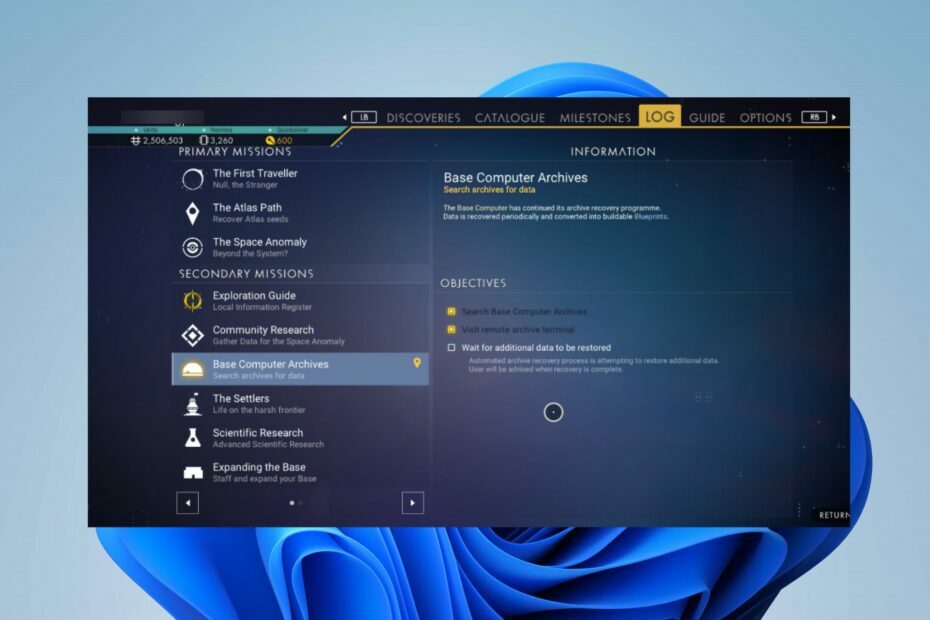
XINSTALLIMINE Klõpsates ALLALAADIMISE FAILIL
- Laadige alla Fortect ja installige see arvutis.
- Käivitage tööriista skannimisprotsess rikutud failide otsimiseks, mis on teie probleemi allikaks.
- Paremklõpsake Alusta remonti et tööriist saaks käivitada fikseerimisalgoritmi.
- Fortecti on alla laadinud 0 lugejad sel kuul.
Korrumpeerunud arhiiviandmete viga rakenduses No Man’s Sky viitab probleemile mängu failide või installiga. Kui kasutajad tõrkega kokku puutuvad, võib see takistada mängu korrektset toimimist või põhjustada krahhe ja muid probleeme. Seetõttu käsitletakse selles artiklis mõningaid põhilisi samme selle parandamiseks.
Teise võimalusena saate vaadata meie juhendit No Man’s Sky FPS langeb ja pakettakad ja kuidas neid oma seadmes parandada.
Mis põhjustab No Man’s Sky's arhiiviandmete korrumpeerumist?
- Selle probleemi võivad põhjustada probleemid valesti installitud mänguvärskendusega või rikutud värskendusega.
- Probleemid mängu installimise ajal, näiteks mittetäielik või katkestatud installimine.
- Mängufailid võivad olla rikutud süsteemivigade või muude tegurite tõttu.
- Mängufailide modifikatsioonid või muudatused võivad põhjustada konflikte või riknemist.
- Selle probleemi võivad põhjustada ka tarkvarakonfliktid või riistvaraprobleemid.
Kuidas parandada No Man’s Sky rikutud arhiiviandmete viga?
Enne täpsemate tõrkeotsingu sammude proovimist tehke järgmised eelkontrollid.
- Sulgege NMS-mäng ja taaskäivitage seade, et parandada selle toimivust mõjutavaid ajutisi vigu ja probleeme.
- Ajutiselt keelata taustarakendused ja mis tahes turvatarkvara või viirusetõrjeprogrammid.
- Installige kindlasti uusimad paigad ja värskendused, et lahendada teadaolevad probleemid ja parandada No Man’s Sky stabiilsust.
- Kui mängite mängu arvutiplatvormil (nt Steam), saate rikutud failide kontrollimiseks ja parandamiseks kasutada sisseehitatud failikontrolli funktsiooni.
- Edasise abi saamiseks esitage mängu tugimeeskonnale veaaruanne.
1. Reisige kaugele ja lähtestage ülesanne
- Kasutage musta auku väga kaugele väänamiseks.
- Avage ülesannete logi ja lähtestage ülesanne, hoides all arvuti hiire keskmist nuppu. (See on uus funktsioon, mis võimaldab ülesande jaoks kasutada kohalikku asukohta)
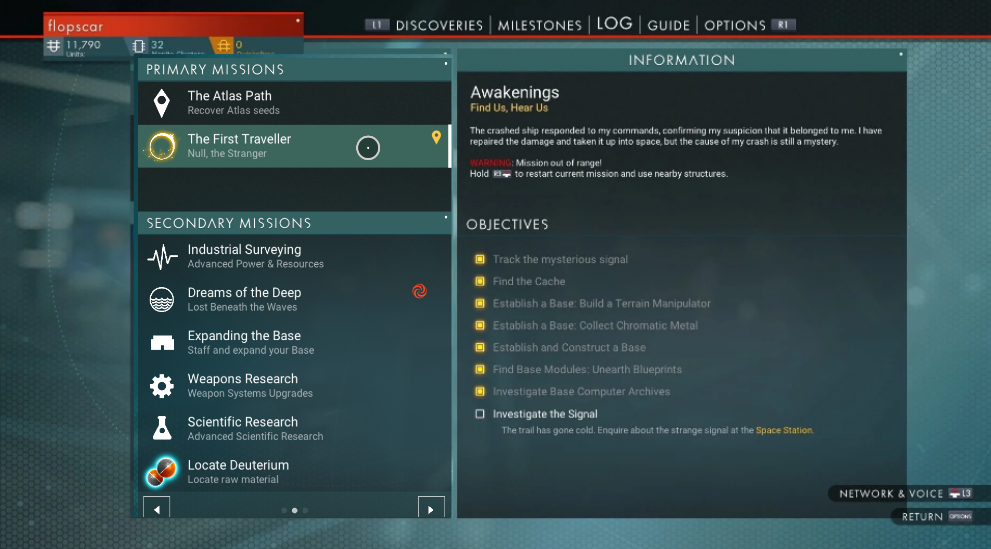
- Pöörake portaali kaudu tagasi oma kodubaasi.
- Arhiiviülesanne peaks suutma edeneda ja vea lahendada.
Pange tähele, et ülaltoodud sammud ei lähtesta kogu põhiarvuti missiooni, vaid lähtestavad ainult praeguse eesmärgi, mis hõlmab arhiivisüsteemi.
2. Parandage baasarvuti arhiiviviga, luues ja laadides üles uue baasi
- Suunduge kosmosesse.
- Kutsuge oma Freighter eraldi ruumi, kus asub teekonnapunkt.
- Kuni Freighter kosmoses hõljub, maanduge see samas süsteemis olevale planeedile.
- Ehitage baasarvuti ja laadige seejärel üles.

- Kui see protsess on lõpetatud, salvestage oma mäng.
- Väljuge aknast, laadige mäng uuesti ja teekonnapunkt suunatakse uude põhiarvutisse.
Uue baasi loomine ja üleslaadimine parandab baasarvuti arhiivi vea, mis võimaldab teil missiooniga jätkata.
- Kuidas mängida Zelda: Ocarina of Time arvutis
- Kuidas oma arvutis korralikult mängida Zelda Tears of the Kingdomi
- Riot Client ei avane? Siin on, mida saate teha
- Parandus: League of Legendsi viga Maestroga ühenduse loomisel
- Eepilised mängud jäid tellimuse laadimisel kinni: kuidas neid parandada
Kokkuvõtteks võib öelda, et teid huvitab meie artikkel selle parandamise kohta mängu kokutamine arvutis.
Kui teil on selle juhendi kohta lisaküsimusi või ettepanekuid, esitage need allpool olevasse kommentaaride jaotisse.
Kas teil on endiselt probleeme?
SPONSEERITUD
Kui ülaltoodud soovitused ei ole teie probleemi lahendanud, võib teie arvutis esineda tõsisemaid Windowsi probleeme. Soovitame valida kõik-ühes lahenduse nagu Fortect probleemide tõhusaks lahendamiseks. Pärast installimist klõpsake lihtsalt nuppu Vaata ja paranda nuppu ja seejärel vajutage Alusta remonti.
![Cele mai bune playere video pentru Windows 10 [2021]](/f/3893146f40df55135f9328aec35dbc6e.jpg?width=300&height=460)
![5 parimat automaatse söötmisega paberipurustajat [2021 Guide]](/f/512f356015027e75f2ee6bc0f5a38f37.jpg?width=300&height=460)
